Hướng dẫn cách tắt tính năng thực thi chữ ký trình điều khiển trên Windows 10
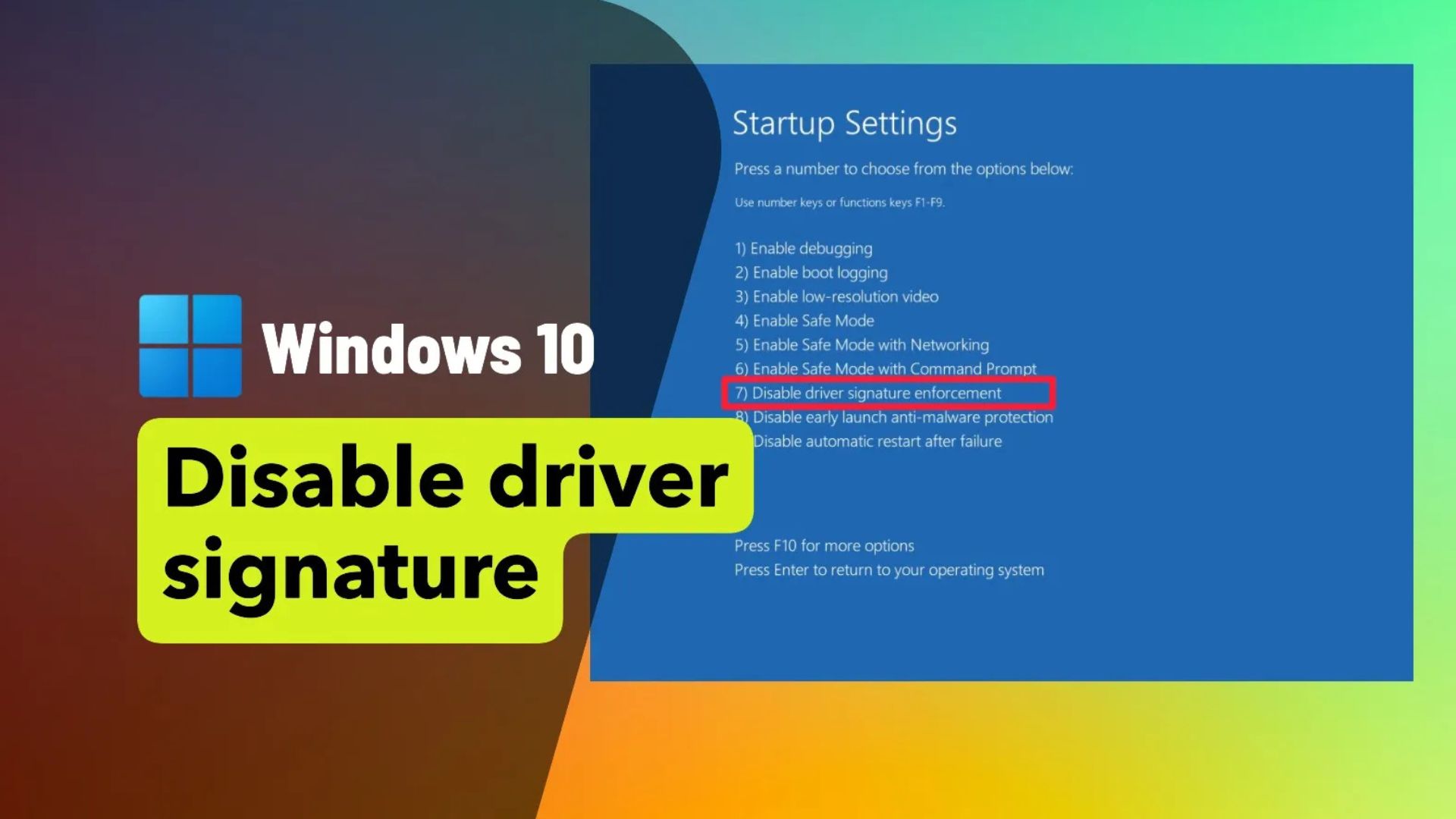
Cập nhật 8/9/2025: Trên Windows 10, bạn có thể tắt tính năng buộc ký driver (driver signature enforcement) khi cần cài đặt các driver chưa được ký (unsigned drivers). Trong hướng dẫn này, tôi sẽ chỉ cho bạn hai phương pháp đáng tin cậy nhất để thực hiện điều đó.
Buộc ký driver là một cơ chế bảo mật tích hợp nhằm bảo vệ hệ thống của bạn bằng cách chỉ cho phép các driver đã được Microsoft xác minh và ký điện tử, đảm bảo mã chưa bị giả mạo.
Mặc dù biện pháp bảo vệ này rất hữu ích, nhưng có những lúc bạn cần phải bỏ qua nó. Ví dụ, bạn có thể cần cài đặt một driver cũ không còn nhận được bản cập nhật, kết nối phần cứng được phát hành mà không có driver đã ký, hoặc thử nghiệm một driver tùy chỉnh do bạn tự xây dựng với vai trò là nhà phát triển.
Dù trong trường hợp nào, Windows 10 cung cấp cho bạn ít nhất hai tùy chọn để vô hiệu hóa buộc ký driver. Bạn có thể làm điều này thông qua Cài đặt Khởi động (Startup Settings) có sẵn trong Môi trường Khôi phục Windows (WinRE) hoặc bằng cách bật chế độ thử nghiệm (test mode) bằng Command Prompt, cho phép các driver chưa được ký chạy trên máy tính của bạn.
Trong hướng dẫn này, tôi sẽ trình bày các bước để vô hiệu hóa buộc ký driver, cho phép cài đặt các driver chưa được ký trên Windows 10.
Xem thêm: Cách tải xuống watchOS 26: Hướng dẫn cài đặt phần mềm Apple Watch mới nhất
1. Vô hiệu hóa buộc ký driver trên Windows 10 từ ứng dụng cài đặt
Để vô hiệu hóa tính năng buộc ký driver trên Windows 10, hãy làm theo các bước sau:
1. Mở Cài đặt (Settings) trên Windows 10.
2. Nhấp vào Cập nhật & Bảo mật (Update & Security).
3. Trong phần Khởi động nâng cao (Advanced startup), nhấp vào nút “Khởi động lại ngay” (“Restart now”).
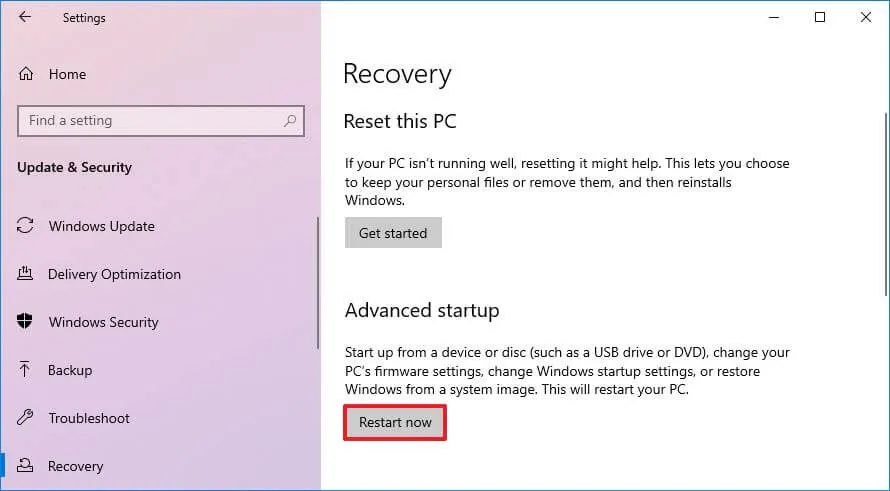
4. Nhấp vào Khắc phục sự cố (Troubleshoot).
5. Nhấp vào Tùy chọn nâng cao (Advanced options).
6. Nhấp vào Cài đặt khởi động (Startup Settings).
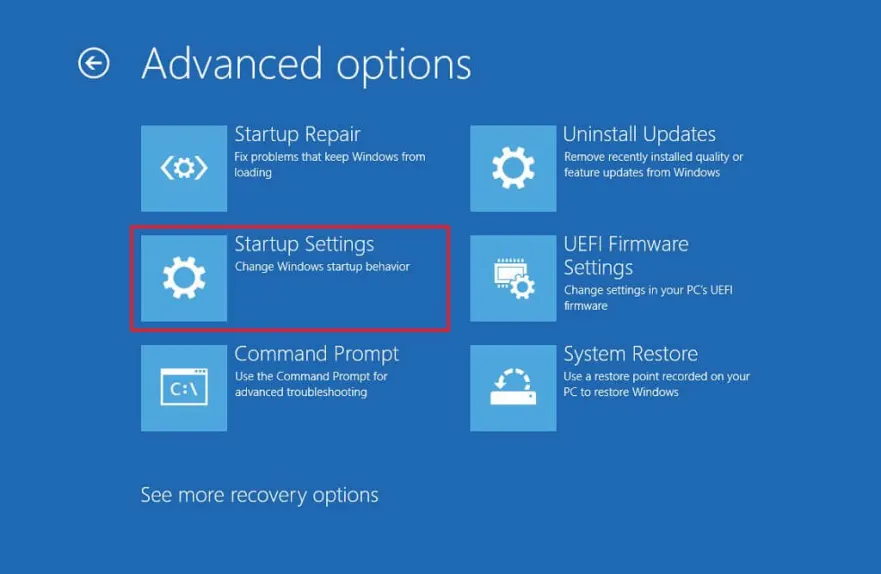
7. Nhấp vào nút Khởi động lại (Restart).
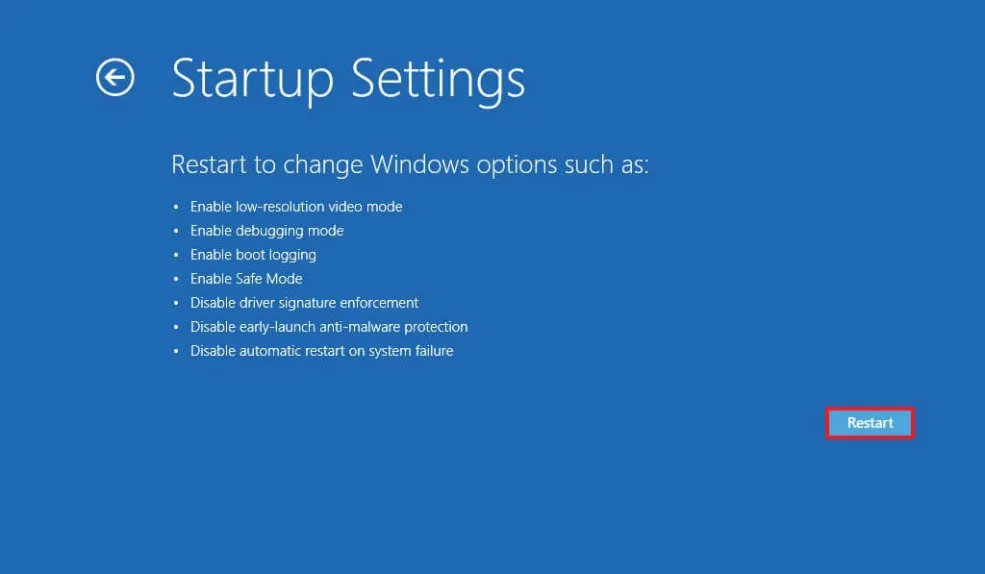
8. Nhấn phím “F7” hoặc phím “7” để chọn tùy chọn “Vô hiệu hóa buộc ký driver” (“Disable driver signature enforcement”) trên Windows 10.
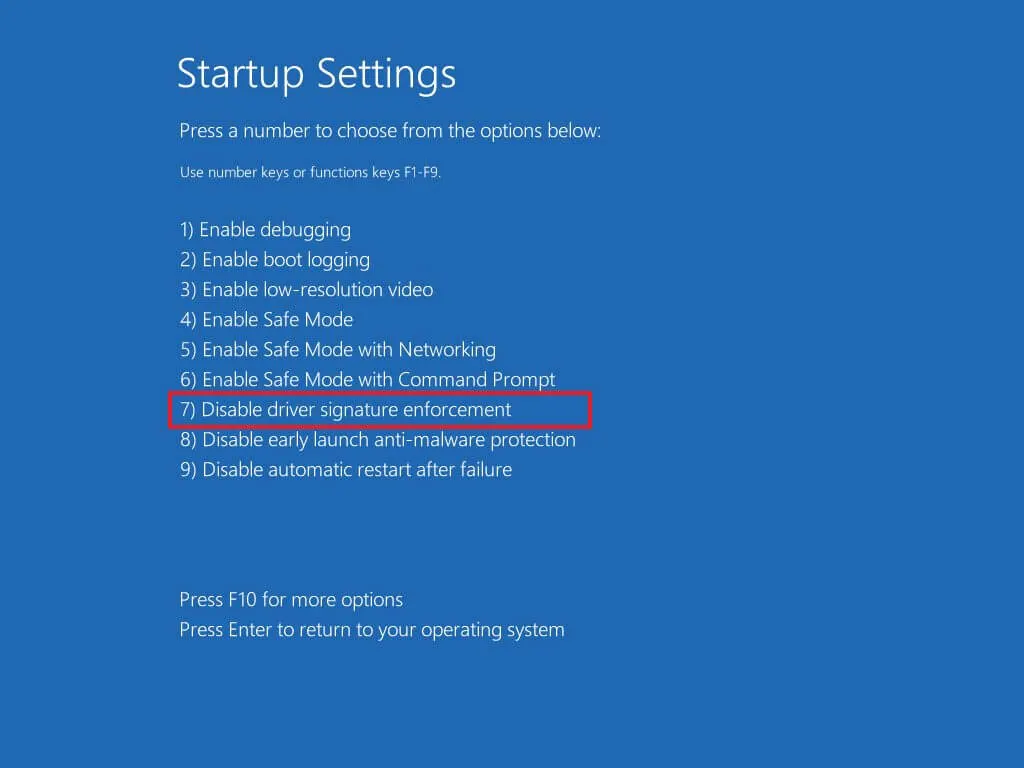
Sau khi bạn hoàn thành các bước, Windows 10 sẽ khởi động với tính năng buộc ký driver bị vô hiệu hóa, cho phép bạn cài đặt các driver chưa được ký khi cần thiết. Sau đó, trong lần khởi động lại tiếp theo, tính năng buộc ký driver sẽ được bật lại và bạn sẽ cần lặp lại các bước này để cài đặt một driver khác.
2. Vô hiệu hóa buộc ký driver trên Windows 10 từ Command Prompt
Để tạm thời tắt tính năng buộc ký driver từ Command Prompt trên Windows 10, hãy làm theo các bước sau:
1. Mở Start (Bắt đầu).
2. Tìm kiếm Command Prompt, nhấp chuột phải vào kết quả hàng đầu và chọn tùy chọn Chạy với quyền quản trị viên (Run as administrator).
3. Gõ lệnh sau để bật chế độ ký thử nghiệm (test signing mode) và nhấn Enter:
bcdedit /set testsigning on
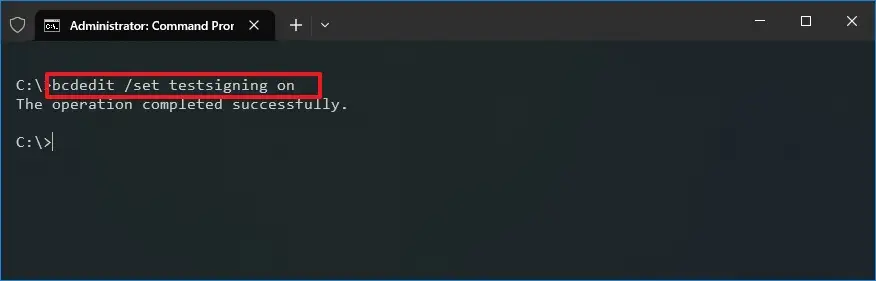
4. Khởi động lại máy tính của bạn.
Sau khi hoàn thành các bước, bạn có thể cài đặt các driver chưa được ký trên Windows 10, ngay cả sau khi khởi động lại máy tính.
Khi bạn không cần cài đặt driver nữa, bạn có thể sử dụng các hướng dẫn tương tự để tắt chế độ thử nghiệm của Windows 10, nhưng ở bước 3, hãy đảm bảo sử dụng lệnh sau: bcdedit /set testsigning off và sau đó khởi động lại thiết bị.
Nếu, trong khi bật chế độ thử nghiệm, bạn nhận được thông báo cho biết thiết bị của bạn đã bật Secure Boot, tốt nhất bạn nên sử dụng phương pháp hiển thị trong ứng dụng Cài đặt, như đã trình bày ở trên.
3. Vô hiệu hóa buộc ký driver vĩnh viễn
Để vô hiệu hóa buộc ký driver vĩnh viễn trên Windows 10, hãy làm theo các bước sau:
1. Mở Start (Bắt đầu).
2. Tìm kiếm Command Prompt, nhấp chuột phải vào kết quả hàng đầu và chọn tùy chọn Chạy với quyền quản trị viên (Run as administrator).
3. Gõ lệnh sau để vô hiệu hóa buộc ký driver trên Windows 10 và nhấn Enter:
bcdedit /set nointegritychecks on
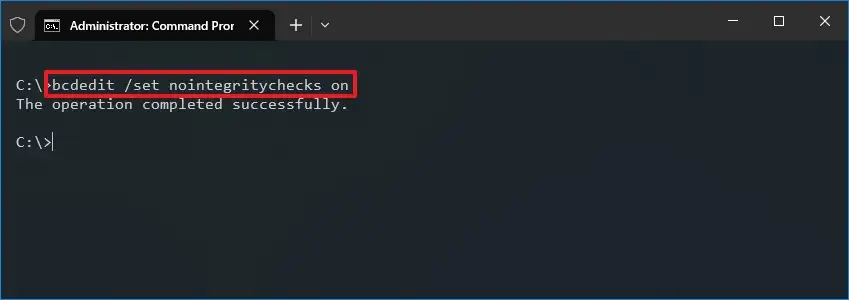
4. Khởi động lại máy tính của bạn.
Sau khi bạn hoàn thành các bước, bạn sẽ có thể cài đặt các driver chưa được ký trên máy tính của mình.
Nếu bạn không cần tính năng này nữa, bạn có thể hoàn tác các thay đổi bằng các hướng dẫn tương tự, nhưng ở bước 3, hãy đảm bảo sử dụng lệnh sau: bcdedit /set nointegritychecks off và sau đó khởi động lại thiết bị.
Cập nhật ngày 8 tháng 9 năm 2025: Hướng dẫn này đã được cập nhật để đảm bảo tính chính xác và phản ánh các thay đổi trong quy trình.
4. Kết luận
Tắt tính năng thực thi chữ ký trình điều khiển trên Windows 10 là một giải pháp hữu ích để cài đặt các driver không được ký hoặc tùy chỉnh hệ thống theo nhu cầu cụ thể, đặc biệt dành cho những người dùng nâng cao hoặc cần khắc phục sự cố phần cứng. Với các bước hướng dẫn chi tiết, bạn có thể dễ dàng thực hiện thao tác này một cách an toàn và hiệu quả, mở ra sự linh hoạt trong việc quản lý thiết bị. Hy vọng bài viết này đã giúp bạn tự tin tắt tính năng này, sẵn sàng tối ưu hóa PC của mình theo cách riêng!
Xem thêm: Hướng dẫn cách bật tính năng mới cho bản cập nhật Windows 11 (KB5065426)
Nếu bạn cần linh kiện phần cứng, driver tương thích hoặc thiết bị công nghệ chất lượng cao để hỗ trợ Windows 10, hãy ghé qua COHOTECH – địa chỉ uy tín cung cấp laptop, PC, phụ kiện công nghệ và dịch vụ hỗ trợ kỹ thuật chuyên nghiệp. Đội ngũ COHOTECH cam kết mang đến giải pháp tối ưu và những ưu đãi hấp dẫn để bạn chinh phục mọi thử thách công nghệ. Theo dõi chúng tôi để khám phá thêm nhiều mẹo hay và sản phẩm độc quyền!
Bạn đã thử tắt thực thi chữ ký trình điều khiển trên Windows 10 chưa? Hãy chia sẻ kinh nghiệm hoặc đặt câu hỏi trong phần bình luận bên dưới nhé! Nếu bài viết này hữu ích, đừng quên like, share và lan tỏa đến bạn bè để cùng làm chủ hệ thống Windows 10. Cảm ơn bạn đã đọc và hẹn gặp lại!






























